1、Affinity Photo可以使用部分Photoshop的第三方插件

2、首先你要安装第三插件到Photoshop中,当然,如果Photo支持的话,不用Photoshop也是可以的,也就是说,只要Photo支持的插件,你安装到任何位置都是可以的,不一定要安装到Photoshop中
3、目前,我验证的结果能够支持Photo的Photoshop插件有Nik Collection组合套装、Portraiture磨皮插件、PT Portrait人像修图助手等
4、将第三插件安装后,启动 Affinity Photo,执行【编辑-首选项】命令,或者按Ctrl+逗号组合键

5、在打开的首选项对话框中单击Photoshop插件按钮
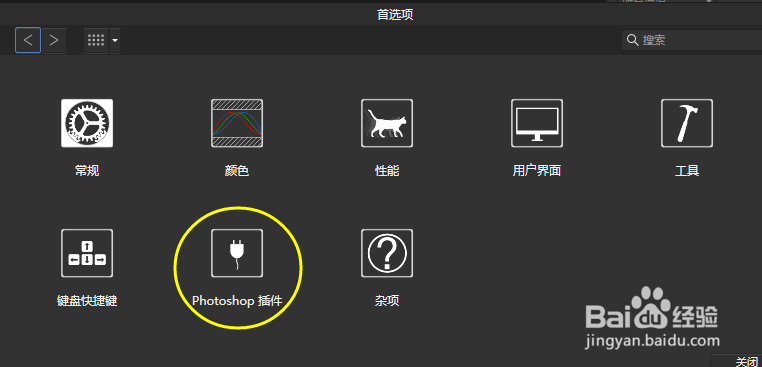
6、单击【添加】按钮将第三方插件安装的目录添加到Photo中,可以添加多个目录

7、在下方已侦测的插件列表中,如果标注绿色的Working标记,表示Photo可以正常使用的插件,如果标注黄色的Unknown标记,则表示Photo有可能不能使用也有可能可以使用的插件

8、默认状态下标注Unknown的插件不会出现在Photo的滤镜菜单中,但是如果勾选了下方的“允许使用未知插件”选项,则Photo的滤镜菜单中就会出现这些Unknown插件,当然,有的可能可以使用,但大部分是不可以使用的

9、设置完成,单击【关闭】按钮,然后需要重启启动Photo方可检测到这些添加的插件
10、重启Photo后,可以在【滤镜】菜单底部位置看到这些第三方插件
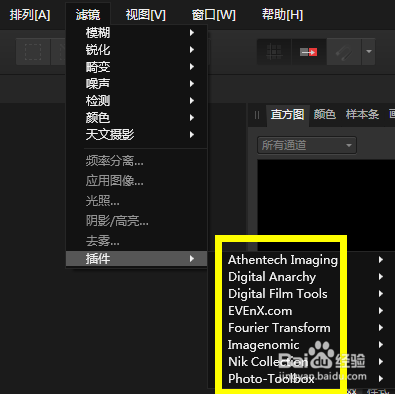
11、我们可以打开一幅图像,测试其中的插件是否有效,例如,应用了大名鼎鼎的调色滤镜Color Efex Pro,是可以使用的

12、应用完第三方插件后,返回Photo可以看到调色的效果

13、你学会了吗?祝你学有所得哦
